Τι είναι οι πίνακες ελέγχου και οι αναφορές στο Excel;

Στο Excel, είναι κρίσιμο να κατανοήσουμε τη διαφορά μεταξύ αναφορών και πινάκων εργαλείων για την αποτελεσματική ανάλυση και οπτικοποίηση δεδομένων.
Προσδιορίστε τα μέρη του ονόματος ενός ατόμου. Όταν δημιουργείτε μια νέα επαφή, οποιοδήποτε όνομα εισάγετε στο πλαίσιο Πλήρες όνομα αναλύεται αυτόματα σε ξεχωριστά πεδία για τον τίτλο, το πρώτο, το μέσο, το τελευταίο και το επίθημα. Το Outlook δεν το κάνει πάντα τέλεια. Μπορείτε να αποκτήσετε πρόσβαση σε ένα παράθυρο διαλόγου για την εισαγωγή καθενός από αυτές τις πληροφορίες κάνοντας κλικ στο κουμπί Πλήρες όνομα καθώς δημιουργείτε μια νέα επαφή.
Ορίστε τη σειρά Αρχείο ως. Η ρύθμιση File As για μια επαφή καθορίζει τη σειρά της στην αλφαβητική διάταξη των επαφών. Από προεπιλογή είναι Επώνυμο, Όνομα, αλλά μπορείτε να το αλλάξετε. Για παράδειγμα, μπορεί να θέλετε μια εταιρεία να εμφανίζεται με το όνομα της εταιρείας και όχι με το επίθετο της επαφής σας εκεί. Ορίστε τη ρύθμιση File As για μια μεμονωμένη επαφή στο αρχείο της κάνοντας διπλό κλικ από την εφαρμογή People και, στη συνέχεια, αλλάζοντας τη ρύθμιση File As στο παράθυρο που εμφανίζεται.
Σχεδιάστε τη διάταξη της επαγγελματικής κάρτας. Η προεπιλεγμένη σχεδίαση κάρτας που εμφανίζεται στην προβολή επαγγελματικής κάρτας μπορεί να τροποποιηθεί. Ανοίξτε μια επαφή στο δικό της παράθυρο και, στη συνέχεια, στην καρτέλα Επαφή, κάντε κλικ στο κουμπί Επαγγελματική κάρτα και, στη συνέχεια, εργαστείτε στο παράθυρο διαλόγου Επεξεργασία επαγγελματικής κάρτας για να τροποποιήσετε το σχέδιο της κάρτας και τα πεδία που περιλαμβάνει.
Χρησιμοποιήστε περισσότερα πεδία. Τα πεδία που εμφανίζονται από προεπιλογή για μια επαφή όταν την ανοίγετε στο δικό της παράθυρο είναι απλώς ένα υποσύνολο των διαθέσιμων πεδίων. Για να δείτε περισσότερα πεδία, ανοίξτε την επαφή και, στη συνέχεια, στην καρτέλα Επαφή, κάντε κλικ στην επιλογή Λεπτομέρειες. Μερικά από τα πρόσθετα πεδία περιλαμβάνουν Ψευδώνυμο, Όνομα Διευθυντή, Σύζυγος/Συνεργάτης, Γενέθλια και Επέτειος.
Ξεκινήστε μια νέα επαφή με βάση μια υπάρχουσα. Εάν έχετε πολλές επαφές που όλες εργάζονται για την ίδια εταιρεία, πολλά από τα πεδία θα είναι πιθανότατα τα ίδια για αυτές, όπως η ταχυδρομική διεύθυνση και η διεύθυνση ιστοσελίδας. Για να εξοικονομήσετε χρόνο, μπορείτε να ξεκινήσετε μια νέα επαφή με βάση μια υπάρχουσα. Ανοίξτε την υπάρχουσα επαφή στο δικό της παράθυρο και, στη συνέχεια, στην καρτέλα Επαφή, κάντε κλικ στο κάτω μέρος του κουμπιού Αποθήκευση & Νέα, ώστε να εμφανιστεί ένα μενού. Από αυτό το μενού, επιλέξτε Επαφή από την ίδια εταιρεία.
Προσθέστε περιεχόμενο χωρίς κείμενο στις σημειώσεις επαφών. Ανοίξτε μια επαφή στο δικό της παράθυρο και, στη συνέχεια, κάντε κλικ στην περιοχή Σημειώσεις. Στην καρτέλα Εισαγωγή θα βρείτε πολλές επιλογές για περιεχόμενο που μπορείτε να εισαγάγετε στην περιοχή Σημειώσεις, συμπεριλαμβανομένων εικόνων, σχημάτων, εικονιδίων, γραφημάτων, SmartArt, εξισώσεων, συμβόλων και WordArt.
Επισημάνετε μια επαφή ως ιδιωτική. Ίσως έχετε κάποιες επαφές στη λίστα επαφών σας που προτιμάτε να μην τις κοινοποιείτε. Για να αποκλείσετε μια συγκεκριμένη επαφή από την κοινή χρήση, ανοίξτε την επαφή στο δικό της παράθυρο και στην καρτέλα Επαφή, κάντε κλικ στην επιλογή Ιδιωτική.
Δείτε τις κοινόχρηστες επαφές κάποιου άλλου. Μπορείτε να μοιραστείτε τις επαφές σας με το κουμπί Κοινή χρήση επαφών της καρτέλας Αρχική σελίδα. Για να προβάλετε τις κοινόχρηστες επαφές κάποιου άλλου, κάντε κλικ στο κουμπί Άνοιγμα κοινόχρηστων επαφών (στην καρτέλα Αρχική σελίδα) και, στη συνέχεια, κάντε κλικ στο κουμπί Όνομα και επιλέξτε το άτομο του οποίου τις επαφές θέλετε να δείτε. Εάν αυτό το άτομο έχει κάνει κοινή χρήση του φακέλου Επαφών του, θα μπορείτε να περιηγηθείτε σε αυτόν (μείον όποιον έχει επισημάνει ως Ιδιωτικό). Προφανώς, αυτό λειτουργεί καλύτερα σε ένα επιχειρηματικό περιβάλλον όπου όλοι βρίσκονται στον ίδιο διακομιστή αλληλογραφίας ή SharePoint.
Ελέγξτε για διπλότυπες επαφές. Δεν θα ήταν ωραίο να σας έλεγε το Outlook εάν προσπαθείτε να δημιουργήσετε μια νέα επαφή για κάποιον που βρίσκεται ήδη στη λίστα σας; Μπορείτε να το κάνετε αυτό να συμβεί. Επιλέξτε Αρχείο, Επιλογές και κάντε κλικ στην επιλογή Άτομα. Στην ενότητα Ονόματα και αρχειοθέτηση, επιλέξτε το πλαίσιο ελέγχου Έλεγχος για διπλότυπα κατά την αποθήκευση νέων επαφών.
Δημιουργήστε μια νέα προβολή. Στην καρτέλα Αρχική σελίδα, ανοίξτε τη συλλογή Τρέχουσας προβολής και επιλέξτε Διαχείριση προβολών. Από εκεί μπορείτε να δημιουργήσετε τη δική σας προσαρμοσμένη προβολή. Ξεκινήστε επιλέγοντας μια υπάρχουσα προβολή και κάνοντας κλικ στην Αντιγραφή. Στη συνέχεια, επιλέξτε το αντίγραφο και κάντε κλικ στο Τροποποίηση. Η νέα σας προβολή θα εμφανιστεί στην τρέχουσα γκαλερί Προβολή μαζί με τυπικές προβολές όπως Επαγγελματική κάρτα, Τηλέφωνο και Λίστα.
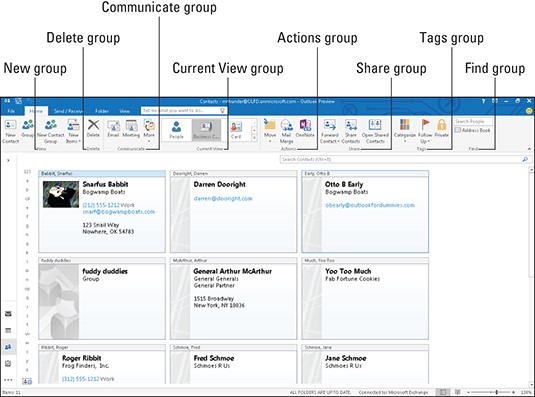
Στο Excel, είναι κρίσιμο να κατανοήσουμε τη διαφορά μεταξύ αναφορών και πινάκων εργαλείων για την αποτελεσματική ανάλυση και οπτικοποίηση δεδομένων.
Ανακαλύψτε πότε να χρησιμοποιήσετε το OneDrive για επιχειρήσεις και πώς μπορείτε να επωφεληθείτε από τον αποθηκευτικό χώρο των 1 TB.
Ο υπολογισμός του αριθμού ημερών μεταξύ δύο ημερομηνιών είναι κρίσιμος στον επιχειρηματικό κόσμο. Μάθετε πώς να χρησιμοποιείτε τις συναρτήσεις DATEDIF και NETWORKDAYS στο Excel για ακριβείς υπολογισμούς.
Ανακαλύψτε πώς να ανανεώσετε γρήγορα τα δεδομένα του συγκεντρωτικού πίνακα στο Excel με τέσσερις αποτελεσματικές μεθόδους.
Μάθετε πώς μπορείτε να χρησιμοποιήσετε μια μακροεντολή Excel για να αποκρύψετε όλα τα ανενεργά φύλλα εργασίας, βελτιώνοντας την οργάνωση του βιβλίου εργασίας σας.
Ανακαλύψτε τις Ιδιότητες πεδίου MS Access για να μειώσετε τα λάθη κατά την εισαγωγή δεδομένων και να διασφαλίσετε την ακριβή καταχώρηση πληροφοριών.
Ανακαλύψτε πώς να χρησιμοποιήσετε το εργαλείο αυτόματης σύνοψης στο Word 2003 για να συνοψίσετε εγγραφές γρήγορα και αποτελεσματικά.
Η συνάρτηση PROB στο Excel επιτρέπει στους χρήστες να υπολογίζουν πιθανότητες με βάση δεδομένα και πιθανότητες σχέσης, ιδανική για στατιστική ανάλυση.
Ανακαλύψτε τι σημαίνουν τα μηνύματα σφάλματος του Solver στο Excel και πώς να τα επιλύσετε, βελτιστοποιώντας τις εργασίες σας αποτελεσματικά.
Η συνάρτηση FREQUENCY στο Excel μετράει τις τιμές σε έναν πίνακα που εμπίπτουν σε ένα εύρος ή bin. Μάθετε πώς να την χρησιμοποιείτε για την κατανομή συχνότητας.





